Como selecionar rapidamente uma sentença inteira por vez no Word 2013

Por padrão, o Word não permite a seleção rápida de frases usando o teclado. No entanto, você pode adicionar atalhos de teclado para alguns comandos "ocultos" disponíveis no Word que permitem selecionar frases inteiras e passar por um documento uma frase por vez.
Para adicionar atalhos de teclado que permitem selecionar frases inteiras ou mover através do seu documento uma frase por vez, clique com o botão direito do mouse na faixa de opções e selecione “Personalizar a Faixa de Opções…” no menu pop-up.
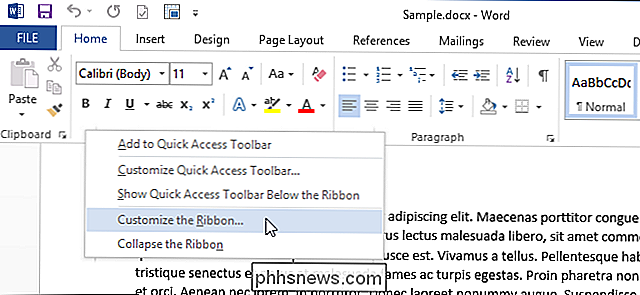
A página “Personalizar Faixa de Opções” é exibida na caixa de diálogo “Opções do Word”. Clique em “Personalizar” sob a lista de comandos ao lado de “Atalhos de teclado”.
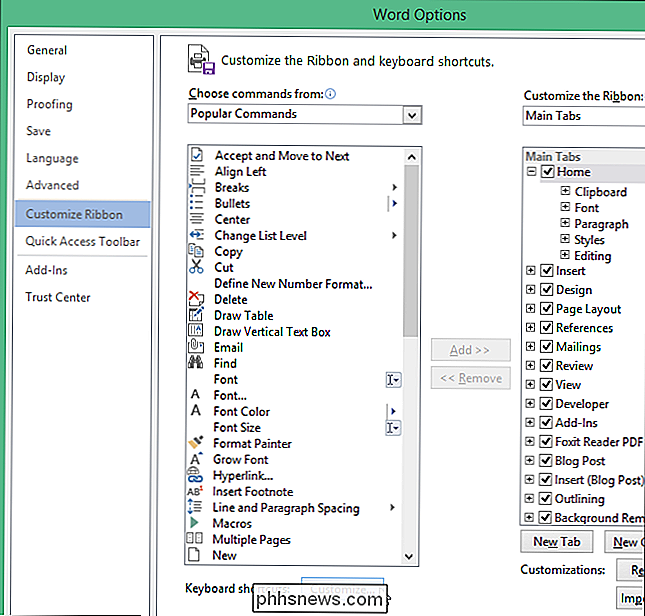
A caixa de diálogo “Personalizar teclado” é exibida. Neste exemplo, vamos configurar um atalho de teclado para selecionar a frase inteira à direita do ponto de inserção. Na lista "Categorias", selecione "Todos os Comandos". Selecione "SentRightExtend" na lista "Comandos". Coloque o cursor na caixa de edição “Pressione nova tecla de atalho” e pressione o atalho que você deseja usar para selecionar uma frase à direita do ponto de inserção. Para nosso exemplo, escolhemos Alt + Shift + Right. Clique em "Atribuir" para atribuir o atalho a esta ação.
NOTA: Você pode notar que o atalho de teclado selecionado já pode estar atribuído a outra ação. Se estiver, essa ação é listada ao lado de "Atualmente atribuído a" abaixo da caixa de listagem "Chaves atuais". Em nosso caso, o atalho que selecionamos já está atribuído a “OutlineDemote”. No entanto, se a ação já atribuída não for uma que você usa muito, você pode substituí-la pelo comando SentRightExtend.
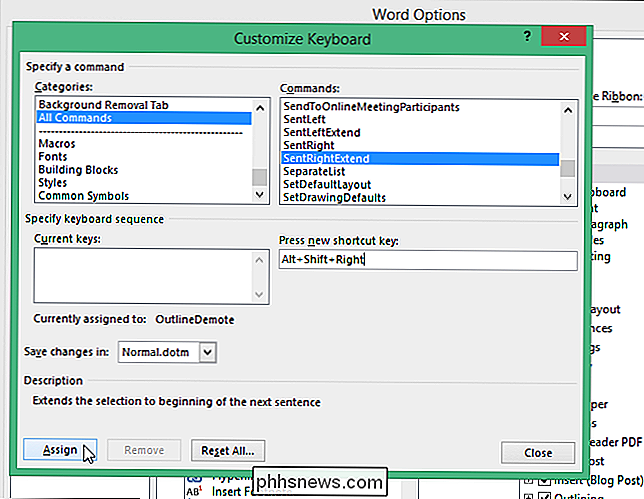
O atalho do teclado é adicionado ao “ Caixa de listagem das chaves atuais ”. Clique em "Fechar" para fechar a caixa de diálogo "Personalizar o teclado".

Você é retornado à caixa de diálogo "Opções do Word". Clique em "OK" para fechá-lo.
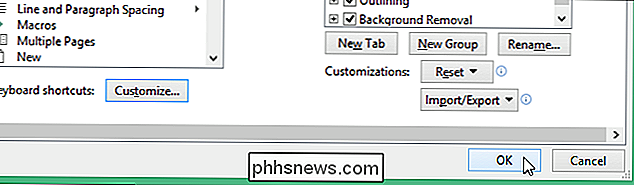
Agora, você pode selecionar uma frase inteira à direita do ponto de inserção, simplesmente pressionando Alt + Shift + Seta para a direita. Para adicionar atalhos para selecionar uma sentença inteira à esquerda do ponto de inserção e para percorrer o documento uma frase por vez em qualquer direção, siga as etapas acima novamente, selecionando os seguintes comandos na lista "Comandos" e especificando uma tecla de atalho para cada. As seguintes teclas de atalho são sugestões, mas você pode escolher o seu próprio
| Ação | Comandos | Tecla de Atalho |
| Passo à direita uma frase por vez | SentRight | Alt + Seta para a Direita |
| Selecione a frase à esquerda do ponto de inserção | SentLeftExtend | Shift + Alt + Seta para a esquerda |
| Selecione a frase à direita do ponto de inserção | SentRightExtend | Shift + Alt + seta para a direita |
Existe outra maneira de selecionar blocos de texto no Word. Quando você pressiona “F8” uma vez, você ativa o modo “Estender”. Pressionar “F8” pela segunda vez seleciona a palavra atual. Quando você pressiona “F8” pela terceira vez, a frase atual é selecionada. Pressionar “F8” pela quarta vez seleciona o parágrafo atual e uma quinta vez seleciona todo o documento. Observe que “F8” seleciona o texto conforme você se move pelo documento.

Mostrar extensões de arquivo e arquivos ocultos no Windows 10
A Microsoft aprendeu algumas coisas nos últimos dois anos e uma delas é que sempre foi difícil visualizar extensões de arquivos e arquivos ocultos em versões anteriores do Windows. Você tinha que ir para a pasta e opções de pesquisa e marcar algumas caixas lá. Então, quando você terminou, teve que voltar e fazer de novo.Felizmente

MacBook vs MacBook Air vs MacBook Pro com Retina Display
Considerando comprar um MacBook em um laptop Windows, mas não sabe qual deles obter ou quando? Bem, mesmo que você tenha apenas poucas opções quando se trata de Macs em comparação com a infinidade de opções do Windows, ainda assim não é necessariamente uma decisão fácil, especialmente considerando que você tem que desembolsar muito mais dinheiro em um Mac.A partir de



